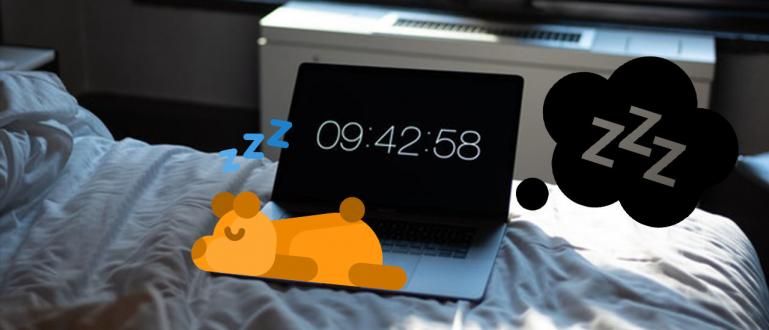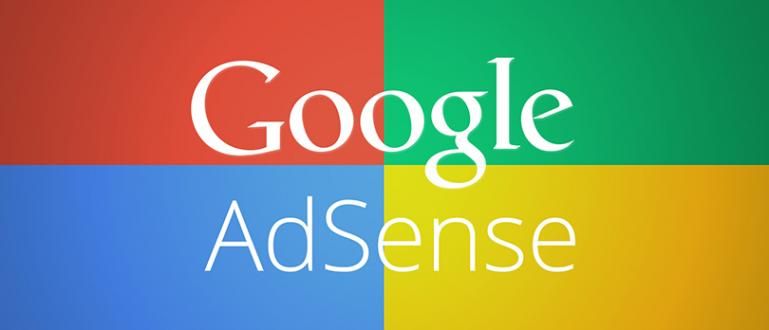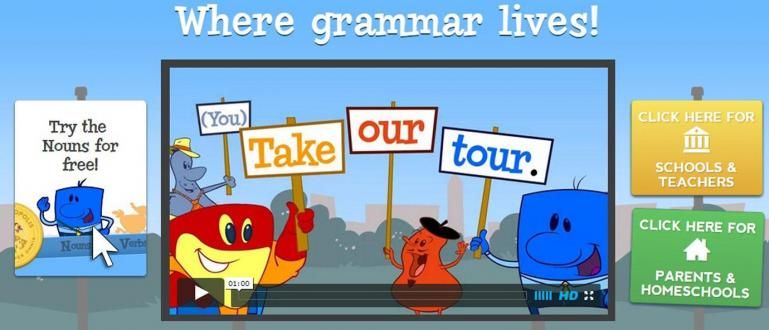Bạn bối rối về cách thay đổi mật khẩu Instagram vì bạn quên mật khẩu? Cùng xem hướng dẫn chi tiết cách đổi mật khẩu IG 2021 mới nhất từ Jaka dưới đây nhé!
Cách thay đổi mật khẩu Instagram (IG) đôi khi chúng ta cần nó vì một số lý do. Tất nhiên, một trong những điều mà người dùng thường gặp phải là do họ quên mật khẩu cũ.
Không chỉ vậy, việc thay đổi mật khẩu tài khoản mạng xã hội thường xuyên cũng có thể giúp bạn tránh khỏi khả năng bị hack tài khoản Instagram bởi những kẻ vô trách nhiệm, bạn biết đấy, băng đảng.
Bạn không muốn điều này xảy ra với tài khoản IG của mình, tài khoản có thể đã có một lượng người theo dõi dồi dào? Vì vậy, bạn phải biết cách cách thay đổi mật khẩu IG 2021 mà ApkVenue sẽ thảo luận đầy đủ dưới đây.
Cách thay đổi mật khẩu Instagram trên điện thoại iPhone và Android
Theo quan sát của Jaka, vẫn còn ít người chưa thực hành điều này thường xuyên. Cho dù internet bây giờ rất nguy hiểm.
Nhờ sự phổ biến của nó, tài khoản người dùng Instagram cũng không ít lần bị hack bằng nhiều cách độc đáo khiến bạn phải cảnh giác.
Do đó, đối với những bạn còn đang phân vân với cách đặt lại mật khẩu Instagram trên Android và iOS, đừng lo lắng vì ApkVenue sẽ bàn kỹ lưỡng tại đây.
 Ứng dụng ảnh & hình ảnh trên Instagram TẢI XUỐNG
Ứng dụng ảnh & hình ảnh trên Instagram TẢI XUỐNG Mở ứng dụng Instagram trên điện thoại di động.
Nhập tên người dùng và mật khẩu IG của bạn, sau đó nhấn nút 'Đăng nhập'.

- Vô nhẹ biểu tượng Hồ sơ ở góc dưới bên phải của màn hình.

- Nhấn vào biểu tượng bánh hamburger ở góc trên bên phải của màn hình, sau đó chọn menu Cài đặt.

- Chọn menu 'Bảo vệ' và nhấn vào tùy chọn menu 'Mật khẩu'.

chèn mật khẩu mở khóa cũ và mới 2 lần như xác nhận.
Vô nhẹ biểu tượng đánh dấu ở góc trên cùng bên phải để hoàn tất quá trình.

Cách đặt lại mật khẩu Instagram trên PC
Mặc dù chỉ có một số bạn mở và đăng ảnh trên Instagram thông qua PC, nhưng phương pháp này cũng không gây hại gì cho bạn cả, thực sự!
Biết đâu, đúng không, bạn quên đặt điện thoại di động của mình và muốn bảo mật các tài khoản liên kết với nó, bao gồm cả Instagram.
Truy cập trang Instagram //www.instagram.com từ một ứng dụng trình duyệt trên máy tính xách tay.
Đăng nhập vào tài khoản Instagram của bạn hoặc nhấp vào nút Đăng nhập Facebook nếu tài khoản IG đã được kết nối với Facebook.

- Chọn biểu tượng menu Hồ sơ.

- Bấm vào nút Chỉnh sửa hồ sơ và chọn menu phầnĐổi mật khẩu.

chèn mật khẩu mở khóa cũ và mới 2 lần.
Bấm vào nút Đổi mật khẩu.

Cách thay đổi mật khẩu IG đã quên qua HP
Thông thường, hành động thay đổi mật khẩu mở khóa nó không phải do ý định của chúng tôi mà là do ép buộc bởi vì quên đi mật khẩu mở khóa điều đó khiến bạn không thể đăng nhập.
May mắn thay, Instagram cũng đã cung cấp một cách thực tế và dễ dàng để thay đổi mật khẩu Instagram của bạn nếu bạn quên mật khẩu cũ của mình.
Trước hết, ApkVenue sẽ thảo luận về cách thay đổi mật khẩu IG nếu bạn quên sử dụng điện thoại di động của mình.
Mở ứng dụng Instagram trên điện thoại di động.
Nhấn viết Nhận trợ giúp đăng nhập nằm dưới nút Đăng nhập.

chèn tên tài khoản, địa chỉ e-mail hoặc số điện thoại được liên kết với tài khoản Instagram của bạn.
Chọn tùy chọn để nhận hỗ trợ qua e-mail hoặc SMS.

Nhập mã xác nhận gồm 6 chữ số được gửi qua SMS (nếu bạn đã chọn tùy chọn nhận hỗ trợ qua SMS).
Bấm vào nút Kế tiếp để truy cập tài khoản Instagram.

- Làm theo cách đổi mật khẩu IG mới nhất mà Jaka đã trình bày ở phần trước ở trên.
Trong khi đó cho tùy chọn e-mail, bạn sẽ nhận liên kết để truy cập tài khoản hoặc thay đổi mật khẩu mở khóa Instagram của bạn. Do đó, trên Bước thứ 5 Bạn có thể tiếp tục với các bước sau:
Nhấn vào liên kết bài đăng đặt lại mật khẩu Instagram của bạn được liệt kê trong e-mail.
chèn mật khẩu mở khóa chỉ 2 lần để thay đổi mật khẩu Instagram của bạn.

Cách thay đổi mật khẩu Instagram đã quên trên PC
Không chỉ cách đổi IG email có thể thực hiện qua PC, cách đổi mật khẩu Instagram cũng rất có thể thực hiện thông qua laptop / PC, băng nhóm.
Bạn cũng có thể đặt lại mật khẩu Instagram mà không cần email bằng cách nhập số điện thoại làm phương tiện để nhận hỗ trợ. Để biết thêm chi tiết, bạn có thể làm theo các bước sau:
Truy cập địa chỉ URL //www.instagram.com từ ứng dụng trình duyệt trên PC.
Nhấp vào tùy chọn Quên mật khẩu?.

- chèn tên tài khoản, địa chỉ e-mail hoặc số điện thoại được liên kết với tài khoản Instagram.

- Bấm vào nút Đặt lại mật khẩu được gửi qua email (nếu bạn chọn tùy chọn nhận hỗ trợ qua email).

- chèn mật khẩu mở khóa mới 2 lần, sau đó nhấn nút Đặt lại mật khẩu.

Còn đối với những bạn chọn tùy chọn hỗ trợ khôi phục tài khoản qua SMS, trên Bước thứ 4 Bạn có thể tiếp tục với các bước sau:
Nhấp vào liên kết đặt lại mật khẩu được gửi qua SMS (nếu bạn chọn tùy chọn nhận hỗ trợ qua SMS).
chèn mật khẩu mở khóa chỉ 2 lần.

Đó là lời giải thích cách thay đổi mật khẩu Instagram muộn nhất. Bảo mật dữ liệu cá nhân của bạn rất quan trọng và bạn không nên quên phương pháp trên.
Một trong những tài khoản quan trọng nhất mà bạn có là e-mail, vì vậy bạn cũng nên học cách thay đổi mật khẩu mở khóa Gmail vì lý do bảo mật, băng đảng!
Cách thay đổi là gì mật khẩu mở khóa Instagram ở trên vẫn chưa rõ ràng? Phần nào vẫn đặt ra câu hỏi? Chia sẻ trong cột ý kiến có!
Cũng đọc các bài báo về Instagram hoặc các bài báo thú vị khác từ Harish Fikri